ΚΟΛΟΝΕΣ ΠΙΝΑΚΑ (ALT+F10)
Σε οποιαδήποτε <<Πίνακα Δεδομένων (GRID) >> που είναι σε φόρμα ή σε στατιστικό μπορούμε με το MOUSE να αλλάξουμε το Μέγεθος και την Σειρά Εμφάνισης της κάθε κολώνας. Για να αποθηκευτούν αυτές οι αλλαγές μόνιμα, επιλέγουμε ένα κελί του <<Πίνακας Δεδομένων>>, πατάμε το ALT + F10 και ανοίγει η φόρμα παραμετροποίησης της εμφάνισης του πίνακα.
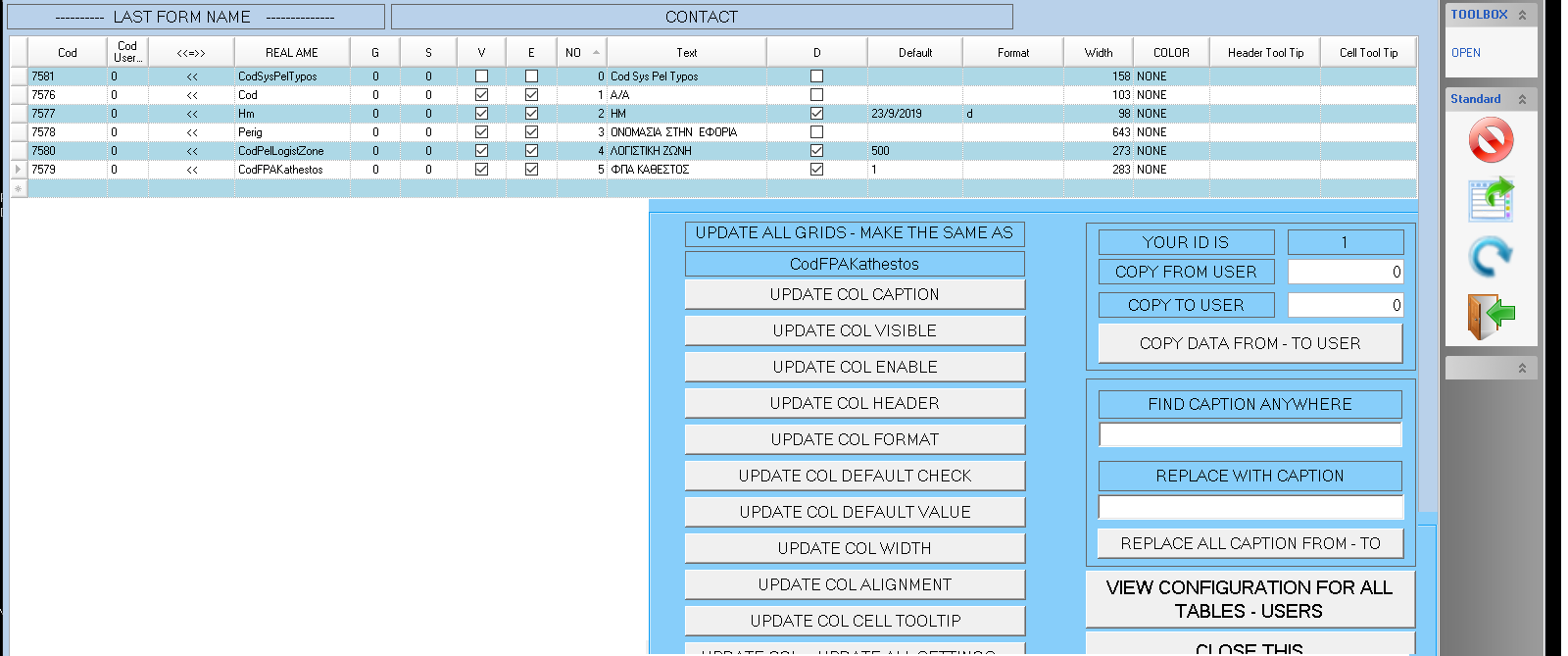
Στην φόρμα αυτή, ο πίνακας παραμετροποίησης έχει από μία εγγραφή παραμετροποίησιμη για κάθε μια κολόνα του <<Πίνακας Δεδομένων>>. (π.χ. Αν έχουμε 10 κολόνες στον αρχικό πίνακα τότε στην παραμετροποίηση θα έχουμε 10 γραμμές (Αν υπάρχουν και μη ορατές κολώνες τότε θα δούμε και μια γραμμή ακόμα για κάθε μη ορατή κολόνα).
<<G>> Group: Για να ομαδοποιήσουμε τα δεδομένα του <<Πίνακας Δεδομένων>> με βάση μία κολώνα του, πάμε στην παραμετροποίηση βρίσκουμε την κολώνα που θέλουμε να ομαδοποιήσουμε και αλλάζουμε την ομαδοποίηση απο 0 (ΜΗ ομαδοποιηση) σε 1 (1ή ομαδοποιηση). Αν θέλουμε και δεύτερη ομαδοποίηση μέσα στην ομαδοποίηση βρίσκουμε την 2ή κολόνα που θέλουμε και βάζουμε το 2 (2ή ομαδοποιηση). Εάν υπάρχει ομαδοποίηση σε μία κολωνα, τότε ο πίνακας θα ταξινομηθεί (SORT) Υποχρεωτικά βάση αυτής της κολόνας. Βοηθάει στην εμφάνιση της παραμετροποίησης όταν βάζουμε ένα νούμερο στο Group να βάζουμε το ίδιο νούμερο και στον Sort για να βλέπουμε την πραγματική ταξινόμηση.
Στο παρακάτω παράδειγμα τα δεδομένα ειναι ομαδοποιημένα με την κολωνα (Σειρά παραστατικού)
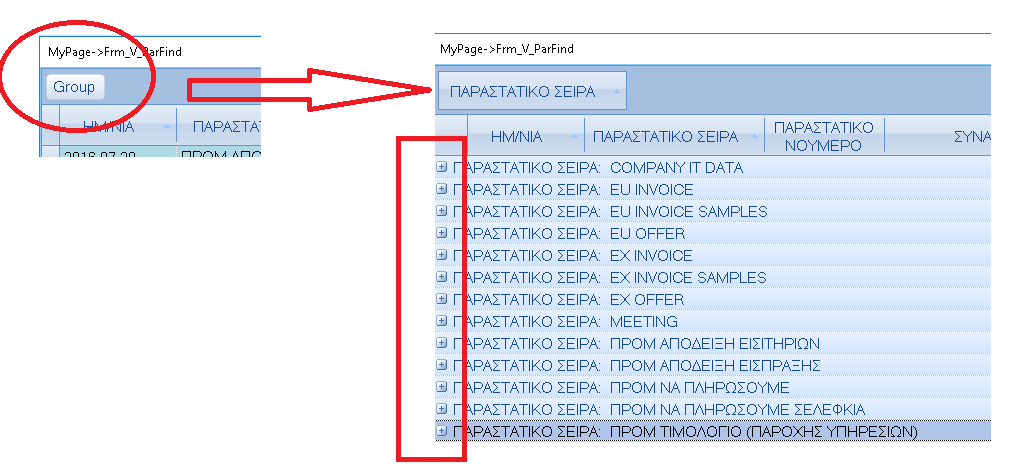
<<S>> Sort Αν θέλουμε να ταξινομήσουμε με βάση αυτήν τη κολόνα τα στοιχεία του πίνακα σε αύξουσα σειρά (Βελάκι προς τα κάτω) ή σε φθίνουσα σειρά (Βελάκι προς τα πάνω) επιλέγουμε την κολόνα που θέλουμε και βάζουμε 1 για την 1η αύξουσα ταξινόμηση και -1 για την 1ή φθίνουσα ταξινόμηση. Αν θέλουμε και δεύτερη ταξινόμηση μέσα στην ταξινόμηση επιλέγουμε την δεύτερη κολώνα και βάζουμε το 2 ή το -2 αντίστοιχα.
<<V>> Visible Αν θέλουμε να είναι ορατή, βάζουμε check
<<E>> Enable Αν θέλουμε να επιτρέπεται η επεξεργασία των στοιχείων της κολόνας, βάζουμε check
<<NO> Position H κάθε κολώνα έχει μια σχετική θέση εμφάνισης μέσα στον πίνακα. Αν και μπορούμε να την αλλάξουμε πιο εύκολα με το Mouse πριν ανοίξουμε την φόρμα παραμετροποίησης, στην φόρμα παραμετροποίησης βλέπουμε την σχετική θέση και αν μας βολεύει και από εδώ μπορούμε να την αλλάξουμε αρκεί να μην υπάρχουν 2 κολόνες με την ίδια θέση.
<<TEXT>> => Το κείμενο που εμφανίζεται στην κορυφή της κάθε κολόνας λέγεται Caption = Επικεφαλίδα. Αν θέλουμε να το αλλάξουμε τότε στην φόρμα παραμετροποίησης βρίσκουμε την κολώνα που θέλουμε και το αλλάζουμε
<<D>> Default Αν βάλουμε την τιμή 0 τότε η κολόνα δεν θα έχει προεπιλεγμένες τιμές κατά την εισαγωγή νέας εγγραφής στον πίνακα βάλουμε την τιμή 1 τότε η κολόνα θα έχει τις προεπιλεγμένες τιμές που γράφει στον Default Text
<<Default>> Είναι η προεπιλεγμένη τιμή που θα έχει η κολώνα αν D = Check
<<Format>> Αν θέλουμε οι τιμές που βλέπουμε στην κολώνα να έχουν συγκεκριμένο τρόπο εμφάνισης (Format) πχ ( Π.Χ Ν2 = Νούμερο με 2 δεκαδικά , Π.Χ ΥΥΥΥ/ΜΜ/ΗΗ =2019/12/28)
<<Width>> Tο μήκος της κολόνας.
<<ToolTip>> Το κείμενο Tooltip που εμφανίζεται όταν το Mouse είναι επάνω από την επικεφαλίδα
<<Cell Tooltip>> Το κείμενο Tooltip που εμφανίζεται όταν το Mouse είναι επάνω από το κελί
<<Cod User>. Είναι ο χρήστης για τον όποιο έχει γίνει η παραμετροποίηση. 0= η παραμετροποίηση είναι για όλους τους χρήστες.
<<REAL NAME>> Το όνομα του πεδίου με τα δεδομένα που θα διαβαστούν από την Database και θα φορτωθούν στην Κολόνα
Σημείωση. (Οι Κολόνες με <<REAL NAME>> Cod είναι ο κωδικός της εγγράφης στην βάση και συνήθως είναι auto number και δεν χρειάζονται τιμές από εμάς)
Σημείωση. Οι περισσότερες κολόνες απαιτούν να εισάγουμε μια τιμή. Αν η κολόνα δεν είναι ορατή ή δεν επιτρέπεται η επεξεργασία της θα πρέπει να έχει Default Check για να μπορούμε να προσθέτουμε εγγραφές και να έχει και αυτή η κολόνα τιμές.
Σημείωση. Όταν πατάμε ALT+F10 το πρόγραμμα διαβάζει τυχον αλλαγές στην θέση (Position) και στο μήκος (Width) που έχουμε κάνει με το Mouse στις κολόνες και ενημερώνει αυτόματα και μόνιμα την παραμετροποίηση. Οπότε αν θέλουμε να σώσουμε τις αλλαγές που έχουμε ήδη κάνει σε ένα πίνακα, πατάμε ALT+F10, ενημερώνεται η παραμετροποίηση, ανοίγει η φόρμα παραμετροποίησης και απλός κλείνουμε την παραμετροποίηση.
Σημείωση. Αν στην παραμετροποίηση της φόρμας (CTRL+F11) έχει επιλεγεί ο πινάκας να έχει αυτόματο υπολογισμό του Width για κάθε κολόνα, τότε το Width που βάζουμε εδώ ενημερώνει τον πινάκα για το μέγεθος τις κολόνας, σε σχέση με της διπλανές κολόνες για να κάνει καλύτερους αυτόματους υπολογισμούς για το τελικό μέγεθος της κολόνας.
